Что делать, макбук не включается
Если вдруг, что бы вы ни делали, не включается макбук, торопиться в сервисный центр не обязательно. Вполне можно попробовать «реанимировать» его дома – типичные проблемы известны и исправить их довольно легко. Единственные исключения – механические повреждения и залив любой жидкостью, будь то простая вода, химическая жидкость, алкоголь или сладкий напиток.
Еще один повод немедленно обратиться в сервис – запах гари и хлопок.

Чаще всего страдает зарядное устройство и разъем питания, контроллер, реже – замыкание и системная ошибка. Наиболее редкий, но тяжелый случай – трещина в материнской плате или жестком диске.
Исключение неисправности дисплея
В первую очередь нужно проверить экран – возможно, сам компьютер в порядке, а с дисплеем проблема.

- при нажатии кнопки питания слышен шум вентилятора и работы дисков;
- после нажатия кнопки питания слышна мелодия загрузки ос;
- если есть индикаторы включения/сна, они горят соответствующим светом;
- если нажать Caps Lock, загорится соответствующий индикатор.
В этом случае нужно проверить работу дисплея в соответствии с инструкции на сайте Appleлибо обратиться в сервисный центр.
Проблемы с питанием
Куда чаще случается так, что макбук перестал включаться из-за проблем с питанием.
Если компьютер не включается, то вот простой алгоритм проверки, который нужно выполнить:
- подключен ли компьютер к розетке? исправна ли розетка? это легко проверить.
- соединены ли шнур питания и адаптер? обычная забывчивость и неплотное соединение могут быть причиной отсутствия заряда;
- все ли в порядке со шнуром питания? при наличии запасного или аналогового зарядного устройства есть смысл попробовать зарядить mac с его помощью;
- к компьютеру подключены какие-нибудь аксессуары (принтер, накопитель, телефон)? отключите их и попробуйте снова нажать кнопку питания;
- после нажатия кнопки питания удерживайте ее 10 секунд, после чего нажмите ее еще раз.
Если эти простые действия не помогли, придется более подробно разбираться, почему компьютер не работает.

Нет питания
Чаще всего проблема очень проста и заключается именно в питании. Неисправность розетки, источника бесперебойного питания, «пилота» случается наиболее часто.
Чтобы проверить это, достаточно подключить к ним заведомо исправный прибор, а бесперебойник лучше всего просто перезагрузить. Если используется удлинитель, есть смысл попробовать подключить шнур питания напрямую к розетке.

Также стоит помнить, что чрезмерное использование удлинителей, тройников, сетевых фильтров и дополнительных колодок повышает нагрузку на домашнюю электросеть и может спровоцировать короткое замыкание.
Не работает зарядка
Иногда причина кроется в зарядном устройстве. Заломы и защемления из-за сильного сгиба провода или придавливания его, например, дверью, приводят шнур питания в негодность. Наиболее уязвимые места: сгибы шнура, подключение к адаптеру, у вилки.

Если при визуальном осмотре все цело, стоит попробовать очистить разъем от пыли и заодно проверить целостность самого разъема: сгибание или выпадения штекера означает полную неисправность шнура питания. Не помогло и это – пора менять зарядное устройство или в сервисный центр, там точно есть возможность продиагностировать причину поломки.
Аккумулятор вышел из строя
Если компьютеру уже несколько лет, он может не включаться из-за того, что ресурс аккумулятора выработан. При включении компьютера не включается аккумулятор — обычно у него есть индикатор, который должен светиться во время зарядки – при полностью исправной зарядке есть смысл проверить это.
Кстати, у поломки аккумулятора есть предпосылки – слишком быстрая разрядка в последнее время, несоответствие данных индикатора заряда реальному времени работы и так далее. В этом случае починить Mac можно только заменой отработанной батареи.
Видео: Не работает Apple MacBook
Сброс параметров
Ошибка специального участка памяти или контроллера также способны не позволить Mac включиться. Исправить это просто, достаточно комбинации клавиш и перезагрузки.
Контроллера управления системой (SMC)
Иногда в отказе работать виноват контроллер управления системой, поправить ситуацию можно, сбросив его параметры. Для этого при подключенном шнуре питания нужно одновременно нажать комбинацию «Shift» + «Control» + «Option» и кнопку «Power». Все кнопки нужно отпустить одновременно.

При этом лампочка на адаптере или продолжает гореть без мигания, или отключается – это нормально. После такой перезагрузки можно включать компьютер.
PRAMи NVRAM (whatevertheyare)
Специальный участок памяти PRAM/NVRAM также может создать несовместимую с включением ошибку.
Что тогда делать?
- нажимаем кнопку «power»;
- нажимаем и держим кнопки «command» + «option» + «p» + «r» до включения серого экрана;
- держим кнопки всю перезагрузку и до того момента, как mac снова не издаст мелодию загрузки;
- отпускаем кнопки.
Понятная настройка роутера ZYXEL KEENETIC LITE для чайников. Читать здесь.
Power Manager
Если во время питания произошла ошибка (не безопасное отключение, экстренное завершение работы, короткое замыкание), «Power Manager», не позволяющий включить Mac, тоже можно перезагрузить.
Перезагрузка делается так:
- сначала вынимаем батарею;
- нажимаем кнопку «power»;
- ждем пару секунд, отпускаем;
- вставляем аккумулятор обратно;
- нажимаем снова кнопку «Power». Компьютер должен начать загрузку.
Другие причины
Причин того, что макбук не включается – очень много. Это может быть и повреждение цепи питания, и запаивание платы, и просто то, что он забился пылью и перегрелся. Даже неправильное завершение работы способно сделать последующее включение практически невозможным. Но обычно все куда проще.
Отдельно нужно сказать про ошибку загрузки после обновления – при этом макбук включается, но только до серого экрана или не завершающегося экрана загрузки.
Не включается Макбук после обновления
Если компьютер долгое время не обновлялся, а потом пришлось ставить свежие апгрейды на старую версию ОС, макбук может не включаться или включиться, но не загрузиться.
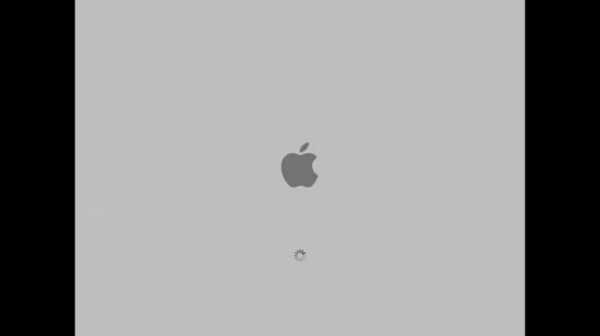
В этом случае лучше всего сделать загрузку в безопасном режиме – для этого достаточно включить Mac с зажатой кнопкой «Shift».
MacBook перегрелся
Если компьютеру уже несколько лет или на улице жара, то нет ничего удивительного в том, что он отказывается включаться. Скорее всего, он перегрелся.
Если компьютер новый, достаточно просто дать ему остыть. Ни в коем случае нельзя для этого прикладывать к нему холодные предметы или ставить его в холодное помещение, это может спровоцировать появление микротрещин в платах из-за перепада температуры. Спустя пару часов при комнатной температуре можно попробовать вновь запустить его.

Если ему хотя бы год, есть смысл позаботиться о его чистке. Сделать это можно самостоятельно, если есть нужные навыки, или в сервисном центре. Но, пока компьютер находится на гарантии, разбирать его можно только в гарантийном сервисе, иначе бесплатное обслуживание будет невозможно. Обычная чистка для профилактики подобных проблем проводится не реже раза в год.
Есть подключенные устройства
Обилие подключенных устройств могут питаться от аккумулятора Mac, не давая ему включиться. Это смартфоны, планшеты, внешний жесткий диск, flash-накопители, внешние Bluetooth-модули, webcam, принтеры и прочие аксессуары.

Также возможны ошибки в их работе, влияющие на запуск. Проверить это просто – отключить все лишнее и запустить компьютер.
Делаем принудительную перезагрузку
Если компьютер подает, хоть какие-то признаки жизни, можно попробовать принудительно перезагрузить его.
Для этого при подключении питания Magsafe нужно:
- нажатькомбинацию «shiftt» + «control» + «option»/«alt» + «power».
- если это старый mac, тогда используйте комбинацию «control» + «enter».
Видео: Ремонт MacBook
Неисправный северный или южный мост
Если макбук регулярно перегревается, то он может не включаться из-за повреждения моста – это контроллер на материнской плате. Их два, они подключены к плате шинами, а северный еще напрямую к процессору. Повреждение любого из них требует обязательного обращения в сервис.

Здесь поможет только диагностика специалиста и замена пострадавшей части.
Модуль RAM неправильно установленный
Если до проблемы был апгрейд ОП, то, возможно, модуль был установлен неправильно. Чтобы проверить это, достаточно вытащить его и снова вставить, сверившись с инструкцией. Не помогло? Тогда верните старый модуль, так как новый может быть неисправен или несовместим. После такой замены Macдолжен включиться.

Причина того, что не включается макбук, может заключаться во множестве проблем. Лучше всего выяснить, что предшествовало поломке: небезопасное отключение, полная разрядка, перегрев, физическая поломка или залив.
Даже если внешне все было нормально, лучше спросить домашних или коллег, не трогали ли они компьютер, не было ли отключения света, странного запаха. В зависимости от этого применяются разные способы восстановления работы.
Единственное исключение – механические повреждения и попадание жидкости.
В этом случае не стоит пытаться самостоятельно решать проблему, а лучше всего вынуть аккумулятор и как можно скорее доставить Mac в сервисный центр. Иногда ремонт может и не потребоваться – обычная чистка вполне может вернуть макбук в рабочее состояние.
compsch.com
MacBook не включается. Советы по диагностике и самостоятельному решению проблемы.
29 Июня 2017
В этой статье мы разберем 6 основных причин по которым MacBook может не включаться. Мы расскажем вам о возможных способах диагностики в домашних условиях, а также попробуем вам помочь устранить неисправность.

Давайте сразу определимся, что под «не включается» в этой статье мы понимаем состояние компьютера при котором он никак не реагирует на нажатие кнопки включения, будь то при подключенной зарядке или нет.
Эта статья скорее всего будет бесполезна в том случае если ваш MacBook после нажатия на кнопку включения:
- издает звук включения
- слышен шум вентиляторов
- загорается индикатор сна (при его наличии)
- при нажатии на клавишу Caps Lock она загорается
Основные причины по которым MacBook не включается
- Одной из самых распространенных причин «невключения» является поломка блока питания. Чаще всего выходит из строя магнитный наконечник MagSafe. Основной причиной выхода из строя является перекручивание провода и в следствие повреждение внутренних контактов наконечника. В данном случае необходимо либо заменить зарядный провод с наконечником MagSafe, либо купить оригинальную зарядку. Для проверки этой гипотезы, подключите к компьютеру заведомо рабочий блок питания. В отсутствие такового, захватите с собой компьютер на работу, а по пути заскочите в любой магазин где торгуют оригинальным зарядками Apple. Попросите подключить зарядное устройство к компьютеру и если все заработает, можете сразу его приобрести.
- Неисправность периферийных устройств также может вызвать эту поломку. Поочередно отключайте по одному устройств и после отключения каждого устройства пробуйте включать Mac. Если в какой-то момент он включиться, значит проблема была в последнем отключенном устройстве.
- Сбой контроллера управления системой SMC
Основными симптомами сбоя этого контроллера являются следующие признаки:
- нет реакции на нажатие кнопки включения
- индикаторная лампочка на блоке питания работает неправильно. К примеру, не загорается при подключении к компьютеру.
- подключаем зарядное устройство к MacBook затем одновременно зажимаем и отпускаем следующие кнопки Shift+Ctrl+Alt+кнопка включения (на компьютерах MacBook начиная с 2016 года кнопка Touch ID является кнопкой включения). Обратите внимание на индикаторную лампочку на блоке питания, в случае успешного сброса она должна потухнуть и вновь загореться в начале зеленым, а потом оранжевым цветом. Более подробно про сброс SMC можно почитать на сайте Apple по ссылке
- Если сброс SMC не помог, можно попробовать отключить аккумулятор на 5-10 секунд.
- Глубокая или полная разрядка аккумуляторной батареи. По своим симптомам глубокая разрядка очень схожа с пунктом 3 данной статьи. Решается эта проблема сбросом контроллера SMC либо можно также попробовать отключить аккумулятор от материнской платы.
- Выход из строя кнопки ВКЛ. Пожалуй основной и единственной причиной по которой может сломаться кнопка включения является внешний фактор попадания жидкости на клавиатуру. Дело в том, что начиная с 2008 года кнопка включения встроена в клавиатуру и ее контакты идут сквозь нее прямо в материнскую плату. В связи с чем жидкость попавшая на клавиатуру может «задеть» проводящие дорожки кнопки включения и повредить их. Для того чтобы исключить этот исход, необходимо отключить клавиатуру от материнской платы и подсоединить блок питания. Если MacBook включится, то дело точно в клавиатуре. Однако, описанный выше метод диагностики подходит только для моделей выпущенных начиная с 2011 года включительно.
- Если вы перепробовали все что было написано в этой статье и вам ничего не помогло, то скорее всего дело дрянь — вышла из строя материнская плата. К сожалению, в домашних условиях без навыков и специального оборудования вы ничего сделать не сможете. Вам в любом случае придется обращаться в сервисный центр.
Кстати, а вы пробовали вставить блок питания в другую розетку? 😉
Стоит понимать, что если ваш MacBook не включается из-за физического воздействия, например, сильный удар или попадание жидкости (в народе — залитие), то без обращения в сервис центр тоже не обойтись.
www.helpmymac.ru
MacBook не включается. Что делать?
MacBook не включается. Что делать?
Не спешите нести ваш MacBook в сервисный центр. Проблему можно иногда исправить самостоятельно
В качестве первой помощи в этом случае пригодится знать:
Что понимается под не включается?
Не включается — значит отсутствует какая-либо реакция на нажатие кнопки включения.
Не путаем с ситуацией когда нет запуска, загрузки или изображения. Хотя в современных маках сложно отличить эти ситуации, так как отсутствуют какие либо светодиодные индикаторы. Понять включается ли питание можно только по тихому звуку включившегося вентилятора.
Возможные причины
Неисправность блока питания
Если блок питания вышел из строя, а аккумулятор разрядился, то естественно мак не включится. Необходимо проверить с другим блоком.
Неисправность клавиатуры
В маках кнопка включения является частью клавиатуры. Отказ кнопки обычно связан с залитием. Даже небольшое количество жидкости может привести к такой поломке, потому что кнопка включения всегда находится под напряжением, даже когда Макбук выключен. А симбиоз жидкости и электричества приводит к окислению, коррозии и разрушению проводящего слоя.
Глубокая разрядка аккумулятора или сбои по питанию
Иногда при сильной разрядке аккумулятора, мак встает в некий ступор. Перестает включаться и реагировать на зарядку (не загорается индикатор). Необходимо отсоединить аккумулятор и подождать несколько секунд чтоб обесточилась плата
Неисправность разъема MagSafe
Если разъем питания (MagSafe) вышел из строя, а аккумулятор разрядился, получим ту же ситуацию что и с неисправным блоком.
Попадание жидкости
Залитие может привести к самым различным повреждениям. Начиная от выхода из строя клавиатуры и заканчивая окислениями и замыканиями на материнской плате.
Неисправность материнской платы
Если Макбук не включается и все варианты описанные выше исключили, то остается неисправность материнской платы. Чаще всего, если не включается, то проблема в цепях питания, а на плате более десятка различных напряжений. Но проблема может быть также и в мультиконтроллере и чипсете. Вообщем много нюансов и это отдельная тема для отдельной статьи. Мы обязательно напишем такую.
Способы самостоятельной диагностики
В домашних условиях без измерительного оборудования (мультиметр или осциллограф) продиагностировать получится только два случая:
- глубокая разрядка
- кнопка включения.
Из инструментов понадобится отвертка чтоб снять заднюю крышку. Подробные инструкции по разбору для каждой модели можно найти на сайте ifixit.com.
Неисправность кнопки включения
Чтоб исключить эту неисправность необходимо снять заднюю крышку, отсоединить аккумулятор, отсоединить шлейф клавиатуры и подключить зарядку. Если Макбук 2011 года или позднее, то он должен будет включиться.
Глубокая разрядка аккумулятора
Для диагностики этой неисправности понадобится также отсоединить аккумулятор и подключить зарядное устройство, Макбук должен заработать от блока. Иногда вместо перетыкания аккумулятора помогает сброс SMC, сделать сброс нужно пробывать первым делом, до разборки.
SMC и сброс настроек SMC
SMC — системный мультиконтроллер.
Это микросхема отвечающая за работу всех питаний на плате, за включение макбука, за различные режимы работы. Она постоянно работает, даже когда мак выключен. Микросхема умная, имеет свою прошивку (микропрограмму) и память в которой сохраняются настройки. Сбой в работе этой программы может привести к различным проявлениям и глюкам, в том числе к тому, что мак не будет включаться. Чтоб восстановить работоспособность необходимо как бы перезагрузить, сбросить настройки к заводским.
Сброс производится двумя способами:
- Отключить питание. Если отсоединить аккумулятор прекратится подача питания на SMC и при следующем включении произойдет автосброс.
- С помощью комбинации кнопок на клавиатуре. Во всех макбуках предусмотрена комбинация для сброса настроек SMC. При её выполнении на вывод reset микросхемы SMC подается сигнал, который «ресетит» и сбрасывает настройки.
Клавиатурный сброс во всех ноутбуках Apple делается следующим образом:
Подключить зарядку, зажать кнопки shift + control + alt и нажать на кнопку включения. Признаком того что сброс произошел станет то, что цвет индикатора зарядки с оранжевого станет зеленым (в случае если он горел оранжевым цветом).
Внимание: не рекомендуется выполнять сброс на работающем маке, это приведет к мгновенному выключению, а это чревато потерей данных и порчей файловой структуры диска.
На этом все, вопросы можно задавать в комментариях, или написать WhatsApp/Telegram/Viber , или позвонить 🙂
www.macmachine.ru
Не включается MacBook – как определить причину и что делать в разных ситуациях?

Как говориться, «нет таких устройств, которые в какой-то момент времени перестанут работать». Это высказывание можно отнести и к продукту компании Apple – MacBook. Несмотря на стабильность и производительность, иногда система выходит из строя. Причем явных причин (например, удар или падения) до проблемы не было.
Если ПК не включается по каким-то причинам, не стоит впадать в панику, нужно спокойно проанализировать ситуацию и попробовать самостоятельно решить проблему. В статье мы расскажем несколько способов о том, как устранить неприятность.
Mac пищит при запуске – что делать?
При запуске из корпуса издаются странные звуки. Это может быть треск, тогда некорректно работает кулер на процессоре. Если ПК издает своеобразный систематический писк, необходимо определить его природу:
- Один сигнал, который повторяется с частотой в 5 секунд – не определяется оперативная память устройства. В этом случае необходимо снять нижнюю крышку ноутбука и пошевелить (или стряхнуть пыль) с оперативки.
- Три сигнала, которые повторяются через 5 секунд – память не прошла проверку системы. Возможно, пользователь недавно менял ОП и не корректно вставил ее в разъем. В этом случае необходимо снять и поставить память или поставить планку памяти в другой слот.
- Один длинный писк при включении ноутбука с кнопки – так реагируют на обновление прошивки ПК, выпущенные до 2012 года. В этом случае требуется включить Mac немного позже.
- Три длинных и три коротких сигнала, которые чередуются по очереди – таким образом, компьютер дает знать о том, что его прошивка повреждена. Если модель ПК выпущена позже 2012 года, то прошивка обновится самостоятельно, просто не нужно тревожить систему в этот момент. Если модель выпущена ранее 2012 года, то прошивку необходимо восстанавливать в сервисном центре.
Что делать, если Mac совсем не реагирует на кнопку включения?
- В этом случае требуется проверить, получает ли Mac питание. Возможно, аккумулятор ПК разрядился, и необходимо подключить его в сеть.
- Если при подключении не загорелся индикатор заряда, то необходимо проверить саму батарею. Для этого требуется отключить питание от сети, вынуть аккумулятор, затем снова включить Mac. Если заработает – проблема в батареи. Если нет, возможно, проблема в блоке питания ПК.

Если Mac издает звук загрузки, но экран не включается
- На клавиатуре устройства есть кнопка регулировки яркости дисплея. Если яркость стоит на 0, то картинку не будет видно. Рекомендуется прибавить яркости. Эта проблема часто возникает у пользователей, у которых есть дети.
 Фото: Кнопки для регулировки яркости монитора MacBook
Фото: Кнопки для регулировки яркости монитора MacBook- Если яркость в норме, а картинка не появляется, проблема может быть в шлейфе, который соединяет материнскую плату компьютера и монитор. Самостоятельно проверить неполадку будет очень проблематично, лучше обратиться за помощью в сервисный центр.
- Проблема может быть не только в шлейфе, но и в поломке видеокарты устройства. Если шлейф просто «пробивает», то можно открыть и закрыть крышку. В какой-то момент картинка может появиться. Но при неисправности карты, этого не произойдет. В некоторых случаях Mac будет часто пищать, причем одиночными сигналами, повторяющимися каждые 2 – 3 секунды.
Если ОС останавливает загрузку, и Mac перезагружается
- Можно попробовать выключить компьютер и включить его через несколько минут. Эта проблема может возникнуть, если до этого не корректно была завершена работа операционной системы.
- Можно попробовать запустить ОС в безопасном режиме. Для этого при запуске следует зажать клавишу Shift до появления лейбла компании. После чего необходимо выбрать режим загрузки.
- Если проблема не решилась, то следует сделать сброс настроек NVRAM (микросхема памяти с первичными командами для работы Mac). Для этого при запуске следует одновременно зажать Option, Command, P и R. Держать их необходимо до перезагрузки компьютера.

- Если система «слетает» при загрузке учетной записи, то можно попробовать сменить пользователя. Если нет такой возможности, то необходимо попробовать зайти в безопасный режим под учетной записью администратора.
- Если ничего не помогло, тогда следует воспользоваться восстановлением системы при помощи Дисковой утилиты. Для этого при загрузке необходимо одновременно зажать кнопки «Command» и «R» на клавиатуре. Далее рекомендуется следовать подсказкам системы для восстановления ОС. Возможно, потребуется переустановка macOS.
Если после выполнения всех действий MacBook так и не стал загружаться или подавать признаков жизни, то рекомендуется отнести устройство в сервисный центр.
Роман Владимиров, эксперт по товарам Apple, менеджер компании pedant.ru. Консультант сайта appleiwatch.name, соавтор статей. Работает с продукцией Apple более 10 лет.
Понравилась статья? Поделиться с друзьями:
appleiwatch.name
Как правильно включить макбук — что делать, если он не включается
Сброс контроллера SMC
Контроллер SMC отвечает за функции электропитания. К ним относится управление аккумулятором, реакция на закрытие и открытие крышки, работа некоторых системных датчиков и взаимодействие с периферийными устройствами. В любом случае, если вам кажется, что Mac работает неправильно, принудительный перезапуск контроллера может снять проблемы.
Для моноблоков «Аймак» и всех версий Mini достаточно отключить на 15 секунд шнур электропитания. Перед повторным включением требуется выждать еще не менее пяти секунд. Для портативных компьютеров, к которым относятся все версии «Эйр», «Про» и 12-ти дюймовая Retina, выполняем следующие действия.
- Полностью выключаем устройство использовав показанный пункт меню.

- Отключаем шнур питания. Нажимаем указанные на скриншоте три клавиши в левом углу одновременно с кнопкой питания и удерживаем в течение десяти секунд. Подключаем обратно адаптер питания и включаем ноутбук.
Другие причины
Причин того, что макбук не включается – очень много. Это может быть и повреждение цепи питания, и запаивание платы, и просто то, что он забился пылью и перегрелся. Даже неправильное завершение работы способно сделать последующее включение практически невозможным. Но обычно все куда проще.
Отдельно нужно сказать про ошибку загрузки после обновления – при этом макбук включается, но только до серого экрана или не завершающегося экрана загрузки.
Не включается Макбук после обновления
Если компьютер долгое время не обновлялся, а потом пришлось ставить свежие апгрейды на старую версию ОС, макбук может не включаться или включиться, но не загрузиться.
Фото: серый экран при «вечной» загрузке
В этом случае лучше всего сделать загрузку в безопасном режиме – для этого достаточно включить Mac с зажатой кнопкой «Shift». Не получилось? Тогда придется форматировать данные с помощью специальной утилиты, инструкцию по ее использованию можно найти на официальном сайте Apple.
MacBook перегрелся
Если компьютеру уже несколько лет или на улице жара, то нет ничего удивительного в том, что он отказывается включаться. Скорее всего, он перегрелся.
Если компьютер новый, достаточно просто дать ему остыть. Ни в коем случае нельзя для этого прикладывать к нему холодные предметы или ставить его в холодное помещение, это может спровоцировать появление микротрещин в платах из-за перепада температуры. Спустя пару часов при комнатной температуре можно попробовать вновь запустить его.
Фото: грязный макбук изнутри
Если ему хотя бы год, есть смысл позаботиться о его чистке. Сделать это можно самостоятельно, если есть нужные навыки, или в сервисном центре. Но, пока компьютер находится на гарантии, разбирать его можно только в гарантийном сервисе, иначе бесплатное обслуживание будет невозможно. Обычная чистка для профилактики подобных проблем проводится не реже раза в год.
Есть подключенные устройства
Обилие подключенных устройств могут питаться от аккумулятора Mac, не давая ему включиться. Это смартфоны, планшеты, внешний жесткий диск, flash-накопители, внешние Bluetooth-модули, webcam, принтеры и прочие аксессуары.
Фото: слишком много аксессуаров
Также возможны ошибки в их работе, влияющие на запуск. Проверить это просто – отключить все лишнее и запустить компьютер.
Делаем принудительную перезагрузку
Если компьютер подает, хоть какие-то признаки жизни, можно попробовать принудительно перезагрузить его.
Для этого при подключении питания Magsafe нужно:
- нажатькомбинацию «shiftt» + «control» + «option»/«alt» + «power».
- если это старый mac, тогда используйте комбинацию «control» + «enter».
Неисправный северный или южный мост
Если макбук регулярно перегревается, то он может не включаться из-за повреждения моста – это контроллер на материнской плате. Их два, они подключены к плате шинами, а северный еще напрямую к процессору. Повреждение любого из них требует обязательного обращения в сервис.
Фото: материнская плата
Здесь поможет только диагностика специалиста и замена пострадавшей части.
Модуль RAM неправильно установленный
Если до проблемы был апгрейд ОП, то, возможно, модуль был установлен неправильно. Чтобы проверить это, достаточно вытащить его и снова вставить, сверившись с инструкцией. Не помогло? Тогда верните старый модуль, так как новый может быть неисправен или несовместим. После такой замены Macдолжен включиться.
Фото: модуль RAM
Причина того, что не включается макбук, может заключаться во множестве проблем. Лучше всего выяснить, что предшествовало поломке: небезопасное отключение, полная разрядка, перегрев, физическая поломка или залив.
Даже если внешне все было нормально, лучше спросить домашних или коллег, не трогали ли они компьютер, не было ли отключения света, странного запаха. В зависимости от этого применяются разные способы восстановления работы.
В этом случае не стоит пытаться самостоятельно решать проблему, а лучше всего вынуть аккумулятор и как можно скорее доставить Mac в сервисный центр. Иногда ремонт может и не потребоваться – обычная чистка вполне может вернуть макбук в рабочее состояние.
Диагностика в домашних условиях
Без специальных инструментов сделать диагностику дома сложно. Но проверить разрядку батареи и исправность клавиши «включения» вы можете. Для снятия крышки понадобится обычная отвертка. Для проверки кнопки нужно убрать крышку с аккумулятора при помощи отвертки. После отключите батарею. Отделите клавиатурный шлейф и подсоедините устройство для зарядки. Этот способ работает для моделей от 2011 года выпуска.
В ситуации с полной севшей батареей необходимо так же убрать крышку и убрать батарею. После подключите устройство для зарядки. Ноутбук должен включиться от блока. Часто это процедуру можно избежать, нужно сбросить настройки SMC. Делать этот сброс необходимо до того как начнете разборку.
Сброс NVRAMPRAM
Когда адаптер исправен, питание подается и на крышке светится яблоко, но экран по-прежнему черный, то потребуется сбросить память NVRAM/PRAM.
- Полностью выключаем компьютер, использовав кнопку питания. Включаем его и сразу нажимаем показанную на скриншоте комбинацию.
- Удерживаем все клавиши, пока ноутбук не начнет запускаться, издав звуковой сигнал загрузки повторно. После того как включение прошло нормально и мы вошли в систему, необходимо проверить обновления. Нажимаем в строке меню на логотип яблока, расположенный в левом углу. Выбираем отмеченный пункт.
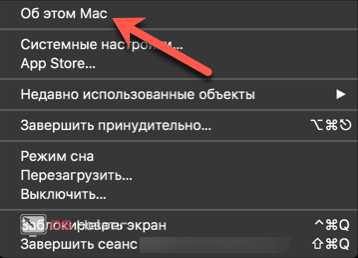
- На главной странице нажимаем указанную кнопку, чтобы открыть магазин App Store.
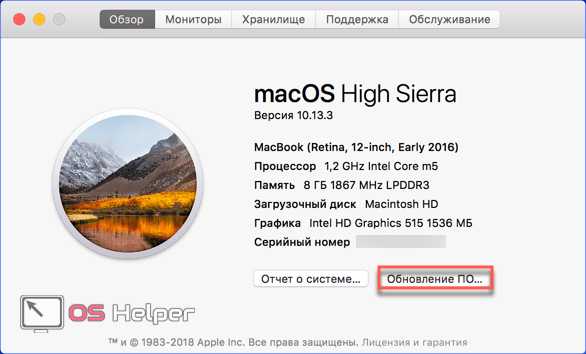
Система автоматические проверит наличие обновлений. Устанавливаем все доступные и при необходимости обновляем ОС до последней версии High Sierra.
Способы устранения неполадок
Если зависает при загрузке MacBook, нужно поочередно сделать следующие действия:
- провести загрузку в безопасном режиме;
- воспользоваться дисковой утилитой;
- сделать копии файлов через режим внешнего диска и произвести переустановку OS.
Запуск в безопасном режиме полезен, если не загружается mac OS. Процедура выглядит следующим образом:
- Выключаем проблемный прибор, нажатием и удержанием Power.
- Заново запускаем макбук, при этом держим нажатой клавишу shift.

- Включение может потребовать какого-то времени, поэтому стоит немного подождать.
- Для отслеживания процессов загрузки предусмотрена дополнительная возможность (verbose mode). Для ее запуска нужно одновременно нажать: shift + command + V. Этот мод выводит детальную информацию о загружаемых объектах.

В случае запуска макбука в безопасном режиме, производим перезагрузку через верхнее меню Apple.
Если причина зависаний винчестер, решить сложность можно с помощью дисковой утилиты.
- Выключаем макбук. Если зависание произошло с функционирующим диском, а на матрице высветился белый экран, нужно принудительно прервать работу устройства путем нажатия и удержания в течение нескольких секунд кнопки Power.
- Запускаем и открываем режим восстановления. Нажимаем кнопку включения при одновременном удержании клавиш command + R.

- На экране высветится окно «OS X Utilities». Из четырех вариантов в окне выбираем блок дисковой утилиты.
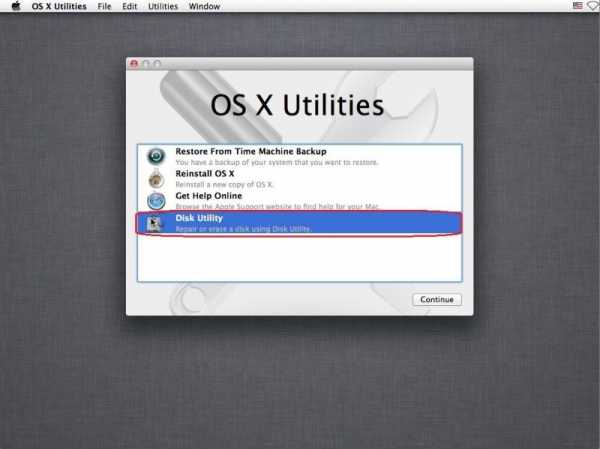
- Выделяем нужную строку диска в окне.
- Запускаем процесс, кликнув по Verify Disk.
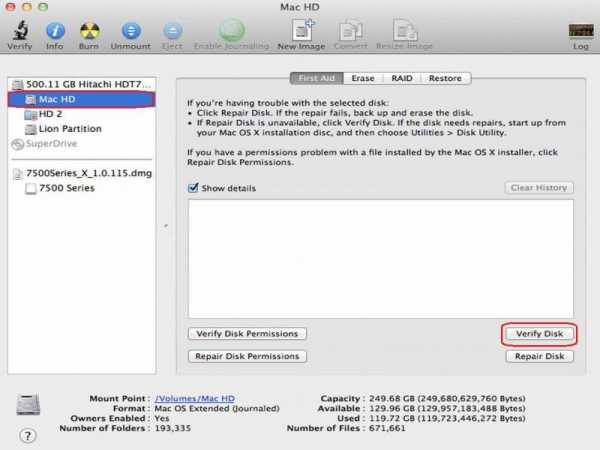
- В случае выявления проблем с диском, будет предложен вариант решения. Для исправления неполадки, нужно будет кликнуть по кнопке Repair Disk.
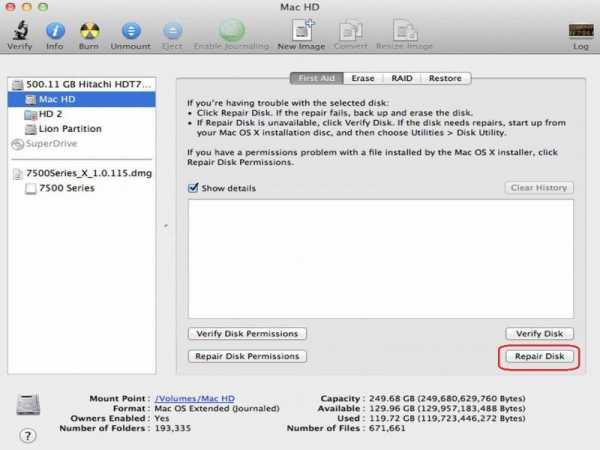
- После завершения процесса, производится еще одна перезарузка устройства.
Если, после выполнения вышеуказанных действий, по-прежнему при загрузке зависает макбук, рекомендуется произвести переустановку OS, с предварительным сохранением данных. Для этого предусмотрен специальный режим внешнего диска. Для его активации и сохранения данных потребуется:
- второй исправный MacBook;
- через кабель Thunderbolt подключить активные устройства друг к другу;
- принудительно выключить зависший макбук;
- запустить не загружающееся устройство и сразу же зажать клавишу T;
- удерживать ее до появления иконки Thunderbolt.
Служба запущена. Теперь на исправно работающем устройстве в Finder отобразился винчестер со второго подключенного прибора. Переносим с него все важные данные на исправный макбук. После завершения процедуры, безопасно изымаем диск и отключаем кабель.
Переходим к переустановке OS MacBook. Выполняем следующие действия:
- Запускаем восстанавливающий режим, как это было сделано в случае с дисковой утилитой.
- В открывшемся окне выбираем поле «Reinstall OS X».
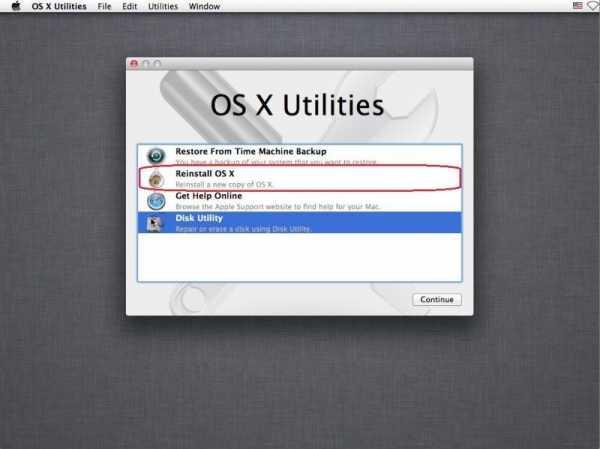
- Следуем пошаговым указаниям до завершения процедуры.
Если после переустановки ОС макбук по-прежнему не загружается, следует обратиться в специальные службы.
Системный мультиконтроллер SMC
Мультиконтроллер обеспечивает питание всех соединений на плате. Включение и режимы обеспечиваются именно SMC. Его работа осуществляется даже у отключенного лэптопа. Мультиконтроллер оснащен своей прошивкой и имеет запас памяти, где хранятся настройки. Сбои этой программы приводят к различным «глюкам». Для устранения этих сбоев необходимо сбросить настройки к первоначальным. Сделать это можно двумя способами:
Если вышеописанные способы вам не помогли, и вы по прежнему не понимаете, почему устройство не включается, берите гаджет и несите в авторизованный центр по ремонту на диагностику и дальнейший ремонт. Для жителей больших городов, например, Москвы, найти такой сервис не составит труда.
Несмотря на высокую степень надежности и производительности, у различных моделей «макбуков» могут возникнуть сложности при загрузке системы. Что делать, если не загружается MacBook?
Большая и продолжительная нагрузка
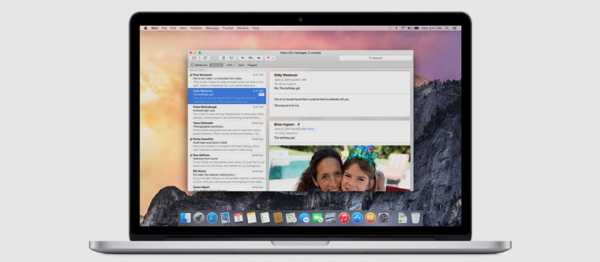
Сгорели чипсет или видеочип
MacBook
может справиться с очень большой и продолжительной нагрузкой, но только с исправной системой охлаждения, которая регулярно проходит чистку. Иначе он сильно перегреется, что и станет причиной его “смерти”.
Если говорить более точно, выйти из строя могут не только сами чипы, но и «обвязка» – вспомогательные элементы, распределяющие питание на микросхемы.
Видеочип (он же графический процессор) — это основной элемент, «сердце» видеокарты. В современных Mac
этот чип находится на материнской плате.
Чипсет тоже является частью материнской платы, а в некоторых моделях в него входит и графический процессор. Плюс микросхема выполняет много других важных функций. Но даже если все чипы «уцелели», проблема все равно может проявиться.
При перегреве может нарушаться контакт BGA
-выводов самого кристалла и посадочных мест-площадок на подложке чипа (зеркального квадрата и квадрата из текстолита с напаянными на него элементами).
Еще чаще и даже в подавляющем числе случаев из строя выходит сама кристаллическая решетка. Температура меняет ее структуру, и чип подлежит замене. В таком случае проблему может временно решить термоусадка чипа, которая позволяет частично восстановить структуру кристаллической решетки или вернуть контакт кристалл-подложка.
Но, как правило, при выходе графики из строя чип нужно менять на новый, а сама методика служит больше для диагностических целей.
Отказывает чип почти всегда именно при перегрузках, особенно продолжительных. Вариантов здесь много: можно «сжечь» Mac в увлекательном геймплее, оставить на ночь монтироваться видео или рендериться крупный проект.
Чистая система охлаждения здесь поможет, но она тоже не всесильна. Особенно сложно Mac
справляться с перегрузками в Windows
, по крайней мере предыдущих версий (может еще и потому, что требовательных игр под эту операционную систему куда больше, чем под OS X
).
Загрузка macOS в безопасных режимах Safe Boot или Verbose mode
Safe Boot или же попросту «Безопасный режим» позволяет запустить macOS с ограниченными проверками и функционалом. То есть запускается лишь тот минимум, который позволяет системе функционировать. Все действия мы выполняем с выключенного Mac. Для того, чтобы его выключить достаточно зажать кнопку питания на 2-3 секунды.
MacOS в режиме Safe Boot
запускается несколько медленнее (если она вообще запустится), так что не спешите переходить к следующему шагу, пока не убедитесь в отсутствии работоспособности этого. Для того, чтобы запустить Mac в безопасном режиме Safe Boot, просто включите компьютер с зажатой клавишей ⇧Shift
.
Также есть аналог режима Safe Boot — Verbose mode
. Разница в том, что последний позволяет вывести на дисплей всю подробную информацию о загружаемых процессах, программном обеспечении и драйверах. Чтобы запустить Mac в режиме Verbose mode, запустите Mac с зажатыми клавишами Shift + Command + V (⇧ + ⌘ + V)
.
Если Mac запустится в режимах Safe Boot или Verbose mode, то необходимо нажать на меню и перезагрузить машину в обычном режиме. Успешная загрузка говорит о том, что нам повезло.
Если же Mac не загрузится, то плавно переходим к следующему шагу.
Последствия апгрейда
Apple в моделях последних лет сделали апгрейд практически невозможным. В ранее выпускаемых MacBook пользователь мог самостоятельно заменить планки памяти. Операция в принципе несложная, но требует правильного подбора модулей. Если после апгрейда в процессе включения ноутбук начинает пищать, это свидетельствует о проблемах с новой памятью.
Сигналы в этом случае подаются с паузой в пять секунд. В зависимости от модели это может быть один повторяющий гудок или серия из трех последовательных. Единственным выходом из этой ситуации является обратная установка старых модулей или покупка подходящих.
Прибегаем к помощи Дисковой утилиты Disk Utility
Наша инструкция построена на том, чтобы сначала отсеять наиболее распространённые и простые в устранении причины отказа Mac. На этом этапе необходимо убедиться в том, не является ли причиной неполадок неработоспособность жёсткого диска или SSD, а поможет нам в этом штатное средство в лице Дисковой утилиты.
Выключите Mac из любого подвисшего состояния. Запуск Дисковой утилиты
осуществляется включением Mac с зажатыми клавишами Command + R (⌘ + R)
. Тут вы попадёте в режим восстановления.
В появившемся списке «Утилиты macOS
» выберите пункт «Дисковая утилита
» и нажмите кнопку «Продолжить
».
В дисковой утилите выберите жёсткий диск в левом боковом меню и запустите режим проверки, нажав на кнопку «Первая помощь
» в верхней части окна.
После окончания проверки в случае обнаружения неисправностей утилита тут же предложит их исправить или исправит автоматически. После этого перезагрузите Mac. Если не помогло, то приступаем к следующему шагу.
Неисправность системы охлаждения
Перегрева опасаются часто, но что именно при этом происходит с вашим ноутбуком:

Несмотря на то, что система охлаждения любого MacBook
значительно превосходит большинство конкурентных PC
-решений, ее все-таки нужно чистить хотя бы раз в год. Иначе она постепенно забивается грязью и пылью, из-за чего ее производительность со временем ощутимо снижается.
Результат не заставит себя долго ждать — серьезный перегрев и выход из строя элементов материнской платы неизбежен.
Сейчас часто можно услышать, что профилактические работы – чистку системы охлаждения и замену термопасты – нужно выполнять минимум раз в год.
Конечно, этот показатель на самом деле индивидуален и зависит от того, где и как долго вы работаете на своем Mac
. Если, например, ноутбук пролежал выключенным 5-7 месяцев (хотя такое и сложно представить), пыли в нем, скорее всего, будет гораздо меньше, чем в таком же, но активно используемом.
Дело в том, что пыль в систему охлаждения попадает по ее собственной «вине». Вентилятор, выводя горячий воздух из корпуса, в то же время засасывает внутрь пыль из окружающей среды.
Еще раз отметим, что показатели индивидуальны — они зависят от условий работы, ее продолжительности и от модели ноутбука тоже. Например, 15” MacBook Pro, запылится гораздо быстрее, чем тот же MacBook Air.
Стоит сказать отдельно и о качестве термопасты.
Некоторые ее виды могут свободно выдержать до 140 градусов, а у других довольно низкие пороговые значения, при которых они не справляются с нагрузкой. При этом весь необходимый объем тепла не отводится в систему охлаждения, часть остается “на микросхемах”. Это увеличивает нагрузку, температура выходит за безопасные пределы, ресурс в таком режиме вырабатывается намного быстрее.
Сама пыль в некоторых случаях не только способствует нагреву, но и может стать проводником тока (конечно, такое случается не часто, но это все же реально).
С термопастой тоже все не так однозначно: она не всегда высыхает за год. Все зависит от того, чем вы занимаетесь: постоянная работа в Final Cut
или игра в Call of Duty
существенно ускорят процесс, а щадящее использование, напротив, отсрочит проблему.
Но отступать от правила все же не стоит: хотя бы раз в год
нужно показать Mac специалисту. Если он чистый — вам об этом скажут прямо. Если же чистка нужна, первое время ноут будет просто выключаться в процессе работы или тормозить, но дожидаться того, когда он откажется включаться даже после остывания, точно не стоит.
Снять крышку и посмотреть на состояние устройства можно за несколько минут, а вот чинить аппараты, уже вышедшие из строя, куда сложнее. И дороже.
Сброс параметров
Ошибка специального участка памяти или контроллера также способны не позволить Mac включиться. Исправить это просто, достаточно комбинации клавиш и перезагрузки.
Контроллера управления системой (SMC)
Иногда в отказе работать виноват контроллер управления системой, поправить ситуацию можно, сбросив его параметры. Для этого при подключенном шнуре питания нужно одновременно нажать комбинацию «Shift» + «Control» + «Option» и кнопку «Power». Все кнопки нужно отпустить одновременно.

PRAMи NVRAM (whatevertheyare)
Специальный участок памяти PRAM/NVRAM также может создать несовместимую с включением ошибку.
Что тогда делать?
- нажимаем кнопку «power»;
- нажимаем и держим кнопки «command» + «option» + «p» + «r» до включения серого экрана;
- держим кнопки всю перезагрузку и до того момента, как mac снова не издаст мелодию загрузки;
- отпускаем кнопки.
Power Manager
Если во время питания произошла ошибка (не безопасное отключение, экстренное завершение работы, короткое замыкание), «Power Manager», не позволяющий включить Mac, тоже можно перезагрузить.
- сначала вынимаем батарею;
- нажимаем кнопку «power»;
- ждем пару секунд, отпускаем;
- вставляем аккумулятор обратно;
- нажимаем снова кнопку «Power». Компьютер должен начать загрузку.
Серьезный перепад напряжения

Сгорели элементы материнской платы
Самое страшное, что может произойти во время перепада напряжения — выход из строя элементов материнской платы. Он предполагает ее полную замену или дорогостоящий ремонт MacBook .
Такие случаи всегда самые сложные. «Выгорает» целая цепь или всего один единственный элемент. И результат известен — Mac
не подает признаков жизни. С устройствами, пережившими перепад напряжения, нужно быть особенно внимательными — проблемы могут быть неоднозначными, проявляться не сразу.
Например, у вас полностью исправный Mac
, но не работает дискретная графика или не включается Wi-Fi
, хотя и модуль, и антенны исправны.
Ответ не всегда на поверхности, но восстановление так же реально, как, например, при замене жесткого диска или другом элементарном ремонте. На долговечности аппаратов такие проблемы, как правило, не отражаются. И если их удалось устранить, дальше Mac
будет работать без проблем.
Чаше всего страдают «дежурные цепи» — так называют участки, которые всегда находятся под напряжением, пусть и небольшим. В зоне риска также «силовые» элементы, работающие под большими токами.
«Накрылась» батарейка
Из-за большого перепада напряжения аккумулятор MacBook обычно уходит в состояние защиты, но может и “умереть” полностью. Об этом уже говорили выше.
«Умер» блок питания
Перепад напряжения очень часто становится причиной «смерти» блока питания, который выходит из строя полностью или частично.
Надежнее такой блок заменить, ведь если он спас Mac
— оно того стоит.
sksmonitoring.ru
Macbook не включается, черный экран. Что делать?
Если Macbook не включается – это не повод для переживаний. По мнению специалистов сервисного центра Macrepublic, каждый второй ноутбук Apple, который внезапно выключился и не желает включаться, легко реанимируется в домашних условиях.
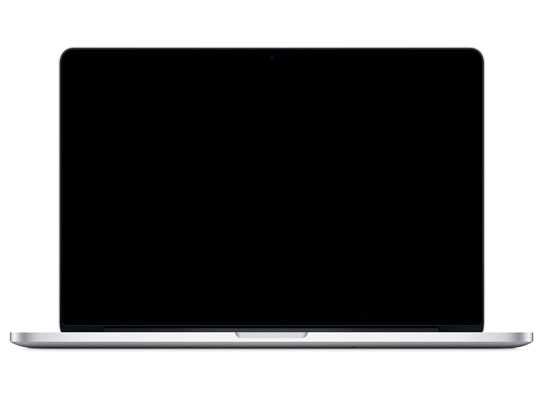
Наши преимущества
Рассмотрим подробнее, как это происходит.
Проверить монитор
Прежде всего, нужно исключить неисправность дисплея. Возможно, экран Мacbook Рro не включается, а остальные устройства системы работают исправно. Если во время запуска слышен шум работы вентилятора, работает индикация и слышна мелодия загрузки ОС, но экран при этом остается черным, значит, кроется в нем. Устранить проблему смогут только в сервисном центре.
Проверить питание
Наиболее частой причиной того, что Рro, Аir, Retina, Мacbook не включается – является отсутствие питания. Поэтому при возникновении подобных проблем выполняют следующие действия:
-
Проверить соединения шнура питания с адаптером и розеткой.
-
Убедиться в работоспособности розетки.
-
Перепроверить шнур и адаптер на других устройствах.
-
Проверить целостность штекера зарядки. Очистить его от пыли и мусора.
-
Исключить вероятность выхода из строя аккумуляторной батареи
 Другие способы включения Macbook
Другие способы включения Macbook
-
Сбой в работе контроллера или модулей памяти также могут способствовать тому, что Macbook не включается. Устранить сбой поможет перезагрузка и полное отключение питания на 10 секунд.
-
Если Рro, Аir, Retina, Мacbook не включается, можно попробовать сбросить параметры контроллера управления системой. Сброс выполняется синхронным нажатием клавиш «Option», «Control», «Shift» и «Power». При этом шнур питания должен быть подсоединен к ноутбуку, а кнопки отпускаются одновременно. После этого можно попробовать включить макбук заново.
-
Еще один способ действовать, если экран Мacbook Рro не включается, — перезапустить PRAM/NVRAM. Перезапуск производится нажатием и удержанием кнопок «Power» «Option», «R» и «Р» до тех пор, пока черный экран не сменится серым, и не произойдет перезагрузка.
-
Всплеск напряжения в сети или ошибка питания также могут стать причинами невключения Макбука. Контроль питания осуществляет «Power Manager», он и блокирует включение ноутбука. Отключить действие менеджера помогут такие действия:При перегреве Макбука также наблюдается отключение. Включить устройство можно только после полного охлаждения.
- отключить гаджет от сети;
- изъять батарею;
- нажать клавишу «Power» и удерживать 5-10 секунд;
- вставить аккумулятор обратно;
- попробовать заново включить ноутбук.
-
При перегреве Макбука также наблюдается отключение. Включить устройство можно только после полного охлаждения.
-
Если Рro, Аir, Retina, Мacbook не включается после обновления, загрузку выполняют в безопасном режиме, удерживая во время запуска кнопку «Shift».
Если выполнение рекомендаций не дало результатов и Macbook не включается, позвоните нам и запишитесь на бесплатную диагностику вашего ноутбука. Мы обязательно вернем его к жизни!
Услуги
Не включается MacBook Air~ Софья Кондрашова ~ 11 фев 2019 в 09:28
Здравствуйте! MacBook был разряжен полгода. Недавно купили новую зарядку. Но прт подключении к компьютеру зарядка горела оранжевым цветом. При нажатии комбинации Smc, а потом нажатии кнопки включения, зарядка загорается зелёным цветом и слышно, как включается вентилятор, но экран при этом не включается. Компьютер не падал, ничего на него не разливали, обращались с ним бережно. Что делать?- ОТВЕТ ЦЕНТРА MACREPUBLIC:
Удаленно сложно сказать точно в чем именно причина. Необходимо диагностировать устройство. Привозите, посмотрим. Диагностика бесплатная.
Темный экран и папка и там знак вопроса~ Осман ~ 17 мар 2018 в 22:59
Включаю мак бук темный экран и папка со знаком вопроса что это- ОТВЕТ ЦЕНТРА MACREPUBLIC:
Возможно проблема с жестким диском. Необходимо диагностировать устройство. Привозите, посмотрим. Диагностика бесплатная.
Не включается~ Мамренко вікторія ~ 06 мар 2018 в 19:06
Вчера выклю- ОТВЕТ ЦЕНТРА MACREPUBLIC:
Уточните, пожалуйста, какая именно проблема и с каким устройством.
Как включить макбук~ Филиппенко татьяна ~ 01 мар 2018 в 12:32
Вечером отключили как обычно,а утром при включении высвечивается яблоко и все чёрный экран.скажите что нужно сделать чтобы включить макбук- ОТВЕТ ЦЕНТРА MACREPUBLIC:
Удаленно сложно сказать точно в чем именно проблема. Привозите, посмотрим при Вас. Диагностика бесплатная.
Черный экран.~ Борис Черный ~ 04 янв 2018 в 07:47
Добрый день, у меня MacBook air, я решил переустановить систему High Sierra и в момент самой установки, устройство зависло. Я принудительно его перезагрузил и теперь вижу только черный экран, при этом я слышу работу кулера.- ОТВЕТ ЦЕНТРА MACREPUBLIC:
Удаленно сложно сказать точно в чем именно проблема. Привозите, посмотрим. Диагностика бесплатная, при Вас.
Не включается/не заряжается MacBook Pro~ Железная Анастасия ~ 18 дек 2016 в 23:36
Макбук отключился при работе и никак не реагирует на реанимирующие действия. При подключении к сети очень быстро моргает лампочка на заряднике. И все. Никаких признаков жизни(- ОТВЕТ ЦЕНТРА MACREPUBLIC:
Удаленно сложно сказать точно в чем сложность. Необходимо диагностировать устройство. Привозите, посмотрим. диагностика бесплатная.
macrepublic.ru
Не включается MacBook — почему и что делать?
Вы включаете MacBook, а оне не реагирует на нажатие клавиши питания — вместо загрузочного экрана на дисплее не отображается картинка. Существуют разные причины, по которым не включается ноутбук. Рассмотрим самые распространенные из них, а также варианты решения возникших проблем.

Проблемы с системой охлаждения
Одна из проблем, по которой не включается MacBook — перегрев. Кулеры ноутбука засоряются — во время работы на них собирается пыль. По этой причине, комплектующие компьютера начинаются охлаждаться хуже, снижается производительность системы.

Проблемы с системой охлаждения могут привести к серьезному перегреву ноутбуку и выходу из строя комплектующих на материнской плате. Чтобы избежать этой проблемы — снимите заднюю крышку и очистите вентиляторы и плату от пыли и грязи.
Если MacBook Не включается, замените термопасту на процессоре и кулере. При выборе термопасты, обращайте внимание на пороговое значение температуры, которые она выдерживает. Хорошая паста способна выдержать нагрев комплектующих до 140 градусов. При этом процессор, видеокарта или другая важная деталь не расплавятся на материнской плате.
Очистить ноутбук от пыли и заменить термопасту можно самостоятельно. Если у вас нет опыта чистки MacBook’а, то лучше обратитесь в сервисный центр, чтобы не повредить важные детали при разборке компьютера.
Если вышли из строя компоненты материнской платы или кулер, то здесь потребуется замена деталей. Чистить ноутбук от пыли рекомендуется, как минимум, один раз в год.
Вышла из строя батарейка
Вторая по популярности причина, по которой MacBook перестает включаться — выход из строя аккумулятора. Батарея может выработать свой ресурс — у каждого АКБ есть свой жизненный цикл (определенное количество заряда и разряда).
В системе MacOS пользователи могут отслеживать текущее состояние аккумулятора. Если потребуется срочная замена батареи, то ноутбук оповестит владельца — в отчете о работе компонентов будет отображаться индикатор с красным крестиком возле АКБ.

Починить батарею, которая вышла из строя нельзя. Единственный вариант решения проблемы — замена АКБ. Рекомендуется покупка оригинальной детали, а не более дешевого аналога. Аккумулятор от официального производителя имеет более длительный срок службы.
Бывают случаи, когда контроллер заряда блокирует рабочий аккумулятор. Проблема появляется после неудачной попытки зарядить MacBook — например, во время зарядки произошло короткое замыкание.
Часть схемы АКБ выводится из строя — так работает защитный механизм контроллера. По этой причине система считает, что батарея может навредить ноутбуку. Для ремонта этой неисправности нужно заменить плату с контроллером. Выполнить эту операцию самостоятельно очень трудно, поэтому лучше всего обратиться в ближайший сервисный центр, который занимается ремонтом техники Apple.
Сломался разъем питания
В MacBook’е может выйти из строя разъем питания — в него подключается зарядное устройство. Одна из причин поломки — контакты покрылись грязью, окислились или стерлись. Из-за этого ноутбук не заряжается и когда он разряжается до 0%, включить компьютер не получится.

Первым делом, чтобы исправить проблему, нужно выполнить диагностику разъема питания. Визуальный осмотр поможет найти неисправности — контакты окислились и покрылись зеленым налетом, либо стерлись. В этом случае нужно удалить налет с платы.
Также попробуйте прочистить разъем питания — в этом поможет ватная палочка и пылесос. Главное — не использовать влажную тряпку или ватную палочку, чтобы не вызвать короткое замыкание. Также попадание влаги может стать причиной окисления контактов в дальнейшем.
Перепады напряжения
В доме или квартире могут случиться резкие перепады напряжения. Из-за этого из строя выходят важные элементы материнской платы. Обычно, в таких случаях выгорает цепь элементов.
В некоторых случаях, можно провести самостоятельную диагностику. Для этого следует снять заднюю крышку ноутбука и осмотреть материнскую плату и другие компоненты MacBook’a. Если есть сгоревшие элементы или контакты, то здесь потребуется замена комплектующих.
Чтобы удостовериться в наличие проблемы — обратитесь в сервисный центр, где профессиональные мастера выполнят полную диагностику компонентов. К сожалению, если сгорела цепь элементов материнской платы, то может потребоваться полная замена комплектующего. Это очень дорогостоящий ремонт, так как детали для MacBook’ов дороже, чем у обычных ноутбуков на Windows.
Сгорел процессор или видеокарта
Распространенная проблема, по которой не включается MacBook — выход из строя процессора или видеокарты. Это одни из важных компонентов любого компьютера. Причина, по которой сгорают данные комплектующие — перегрев. На чипах оседает большое количество пыли и грязи, после чего кулеры не в могут обеспечить нужное охлаждение.
Особенно это заметно во время сильной нагрузки на систему: при обработке фотографий или видеороликов, а также запуске нескольких программ одновременно.

Видеокарта находится на материнской платы MacBook’а. Из-за перегрева может нарушиться контакт BGA-выводов кристалла и посадочных мест-площадок, которые расположены на подложке чипа.
Также из строя может выйти кристаллическая решетка. Если у ноутбука сгорел процессор или видеокарта, то единственный вариант решения проблемы — замена комплектующих.
Иногда трудно выполнить диагностику самостоятельно — на чипах нет никаких признаков поломки (окисления или темных пятен, которые характерны для перегоревших компонентов). Поэтому, для диагностики ноутбука обратитесь в ближайший сервисный центр.
Отказала клавиатура
Кнопка питания ноутбука находится на клавиатуре. Иногда, она может выйти из строя и не реагировать на нажатия. Поэтому не получается включить MacBook.
Одна из главных причин поломки клавиатуры — попадание влаги. Например, пользователи случайно проливают воду, чай или кофе на клавиши. Даже если через час после инцидента клавиатура работает исправно, на следующий день она может выйти из строя — частично или полностью.
Вариант решения проблемы один — замена клавиатуры. Для этого нужно обратиться в сервисный центр, где замену выполнят опытные мастера.
Короткое замыкание материнской платы
Последствием попадание влаги в корпус ноутбука может стать выход из строя материнской платы. Когда жидкость оказывается на контактах платы, происходит короткое замыкание. В лучшем случае, сломается один компонент, в худшем — целая цепочка элементов, которые отвечают за работу ноутбука.
Если влага попала в MacBook и он перестал включаться, выполните визуальный осмотр материнской платы. Явный признак поломки — появление зеленого налета на контактах.
Здесь может помочь чистка в ультразвуковой ванне с применением технического спирта. Эту «процедуру» выполняют в сервисных центрах, где занимаются ремонтом техники Apple. Чистка помогает убрать влагу из труднодоступных мест, а ультразвук удаляет окислы с поверхности материнской платы.
Сбой программного обеспечения
Еще одна причина, по которой не включается MacBook — сбой программного обеспечения в системе. Ошибки не дают запуститься ноутбук. Чтобы решить проблему, нужно воспользоваться комбинацией клавиш Shift + Ctrl + Option + Power.

Использовать горячие клавиши необходимо при отключенном питающем кабеле. Подождите 5-10 секунд. Если после этого ноутбук включился, значит причиной были ошибки в контроллере управления системы — SMC. Сброс всех параметров до заводских позволил исправить данную проблему, так как в системе произошел перезапуск всех рабочих процессов, которые отвечают за включение компьютера.
Запускаем MacBook в безопасном режиме
Попробуйте запустить MacBook в безопасном режиме (Safe Boot). Он отключает ненужные системные проверки и функционал, которые перегружает ноутбук. Для этого необходимо включить MacBook с зажатой клавишей Shift.

Если ноутбук начал загружаться, то значит проблема в операционной системе — что-то блокирует запуск компьютера. Попробуйте переустановить MacOS.
ru.nodevice.com

 Другие способы включения Macbook
Другие способы включения Macbook